Studio Modo Avançado! Dicas de como usar!
Oi Gente!
Tudo bem? Vamos falar um pouquinho sobre o modo de corta
avançado do Studio?
Para quem comprou, pretende comprar ou sonha com uma Curio,
é importante aprender desde já a trabalhar com esse sisteminha. Ele fica na configuração de corte.
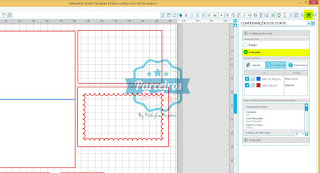
O avançado permite trabalhar com o meio corte, que é um
corte bem leve, que marca a folha apenas e pode ser usado para dobras em caixas
e convites. Deixando tudo ainda mais bonito e delicado.
Para isso você pode configurar no mínimo dois tipos de corte. Para isso é necessário criar um sistema de cores. Aqui no meu estúdio eu determinei que o vermelho é para corte TOTAL do material, enquanto o azul é para o meio-corte.
Caso houvesse outra cor ela automaticamente apareceria na lista de corte (veja como fica abaixo):
Para isso você pode configurar no mínimo dois tipos de corte. Para isso é necessário criar um sistema de cores. Aqui no meu estúdio eu determinei que o vermelho é para corte TOTAL do material, enquanto o azul é para o meio-corte.
Caso houvesse outra cor ela automaticamente apareceria na lista de corte (veja como fica abaixo):
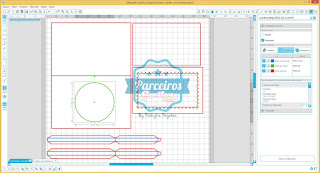
O que eu não quero que corte, basta que eu desligue a cor,
ou troque a cor da linha para que corte algo com cor diferente.

Pronto, o círculo verde seria impresso, mas não seria
cortado.
Para meio corte eu indico para o papel 240g:

Para o corte total, eu determinei aqui que a cor é o
vermelho e a configuração que eu indico é a configuração abaixo:

Lembrando que você pode trocar a ordem de cores. Basta
clicar sobre a cor desejada, segurar e arrastar. Percebam que a cor que
determina o meio corte vem primeiro e a de corte total, depois. Isso para que, no
vai e volta da máquina, não tenhamos o risco de cortar e ao fazer o meio corte,
enrosque e estrague os trabalhos!
Para comprar a Silhouette, use nosso cupom de desconto

Para comprar a Silhouette, use nosso cupom de desconto

Lembrando que a sua Silhouette pode ser comprada aqui
Fiquem ligados nos próximos posts!
(texto publicado orinalmente no www.mundosilhouette.com.br)
(texto publicado orinalmente no www.mundosilhouette.com.br)


Comentários
Postar um comentário